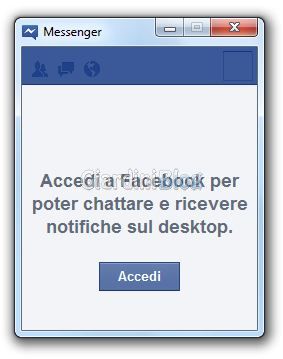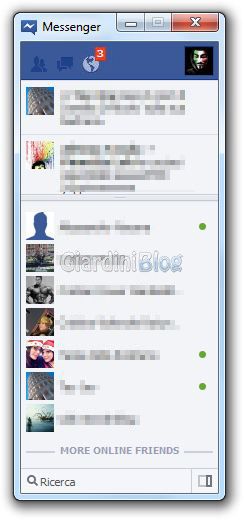Messenger per Windows è l’applicazione ufficiale di Facebook che permette di usare Facebook senza accedere ogni volta su www.facebook.com.
Con Messenger per Windows è possibile tenere sotto controllo gli aggiornamenti su Facebook mentre si sta navigando sul web o mentre si stanno utilizzando altre applicazioni sul proprio pc.
Oltre a poter tenere sempre in vista gli ultimi aggiornamenti dei propri amici, Messenger per Windows permette di chattare con i propri amici su Facebook con un stile simile al noto Windows Live Messenger.
Queste sono le funzionalità che Messenger per Windows mette a disposizione:
- Chattare e scambiare messaggi con i propri amici di Facebook direttamente dall’applicazione;
- vedere gli ultimi aggiornamenti dei propri amici nel riquadro degli aggiornamenti;
- visualizzare velocemente tutte le notifiche su ciò che accade su Facebook.
Ancora l’applicazione è in fase di prova, quindi ci saranno successivi aggiornamenti di Messenger per Windows, ma già da ora sembra funzionare bene.
Per ora la funzionalità di chat di gruppo e delle videochiamate non è implementata, ma c’è da aspettarsi che nelle future versioni vengano introdotte anche queste funzioni.
Una volta installato Messenger per Windows, gli aggiornamenti futuri dell’applicazione verranno installati automaticamente.
L’applicazione Messenger for Windows è disponibile ufficialmente direttamente sul sito di Facebook
Per scaricare Facebook Messenger for Windows basta andare sulla pagina creata appositamente https://www.messenger.com/ e cliccare sul bottone Scarica da Microsoft oppure, se preferite, direttamente dal link seguente:
Scarica Facebook Messenger per Windows direttamente dal sito della Microsoft.
Una volta scaricato ed installato il programma comparirà una finestra come nella foto in basso:
Per connettersi bisognerà accedere su Facebook dal proprio browser e, se non attivata, dovrete accedere alla chat di Facebook, dopodiché non dovrebbe essere necessario che il browser resti aperto.
Dopo che ci si è loggati il programma farà vedere una sezione con la lista degli amici e con un form per cercare velocemente le persone, un’altra sezione dove vengono visualizzati gli ultimi aggiornamenti degli amici e, a seconda se si clicca sull’icona dei nuovi amici, messaggi o notifiche, compariranno le ultime notizie relative a ciascuna sezione.
Cliccando sul nome di un amico con il quale si vuole chattare e scambiare messaggi, comparirà una finestra come nella foto qui in basso, le conversazioni con altri amici verranno visualizzate in delle schede tutte raccolte in un’unica finestra:
Sulla finestra di Messenger per Windows c’è inoltre un’icona accanto al form di ricerca che, cliccandoci sopra, posizionerà la finestra del programma sul lato dello schermo in modo da poter utilizzare i vari programmi ed avere sempre in primo piano Messenger per Windows.
Per disconnettere Messenger per Windows basta cliccare con il tasto destro del mouse sull’icona di Messenger per Windows che compare nel systray (nello spazio accanto all’orologio di windows) e cliccare su esci.
Chi avesse domande sul programma c’è una sezione apposita su Facebook dove sono elencate le domande più frequenti con annesse le risposte a ciascuna domanda.